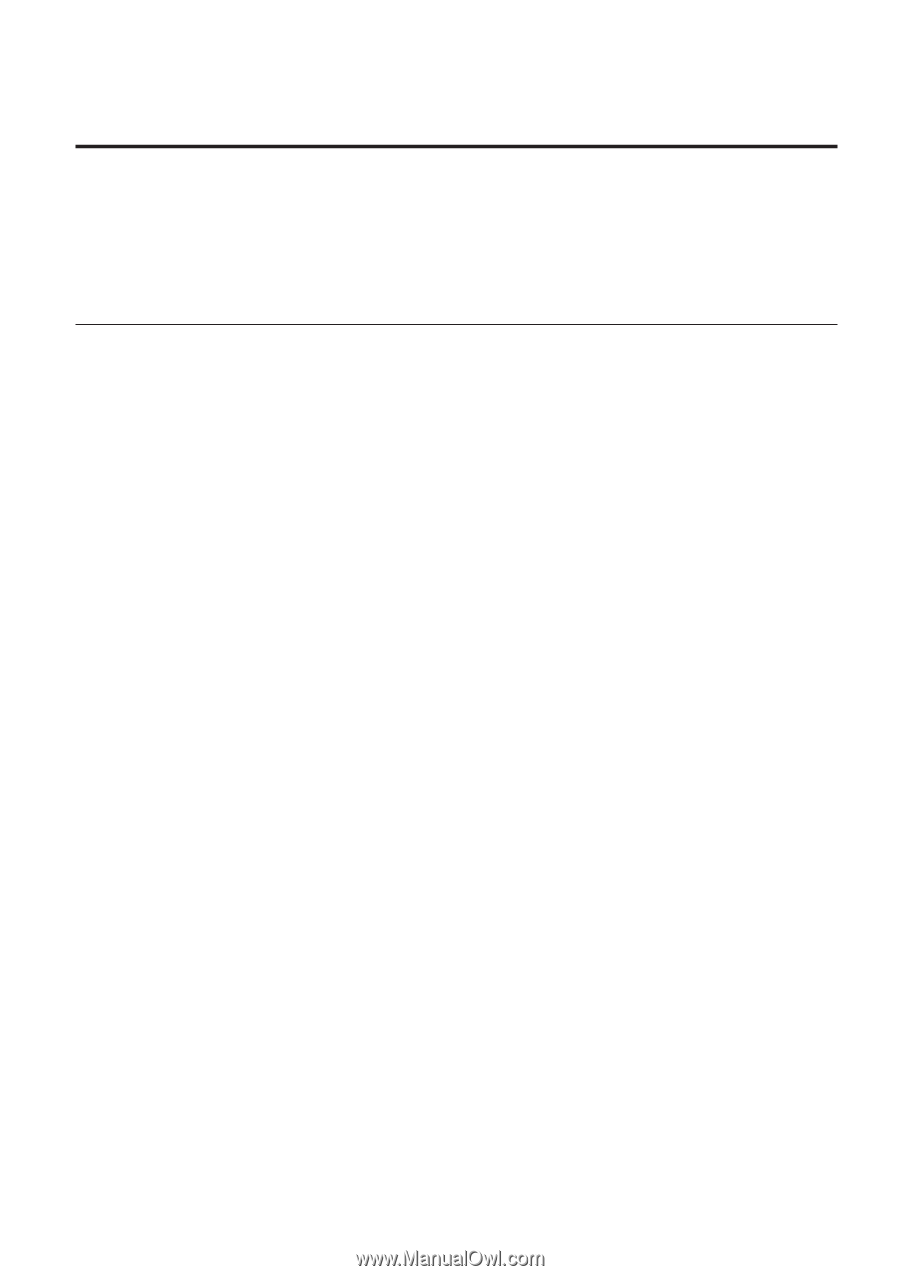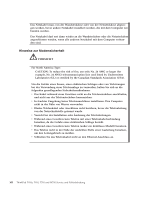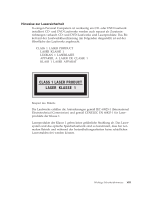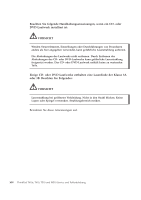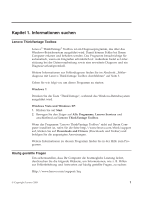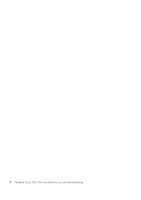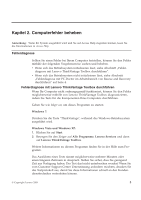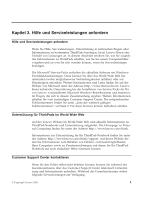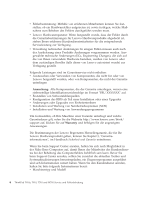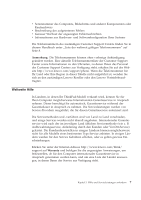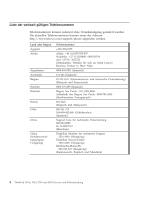Lenovo ThinkPad T410 (German) Service and Troubleshooting Guide - Page 17
Kapitel 2. Computerfehler beheben
 |
View all Lenovo ThinkPad T410 manuals
Add to My Manuals
Save this manual to your list of manuals |
Page 17 highlights
Kapitel 2. Computerfehler beheben Anmerkung: Wenn Ihr System ausgeführt wird und Sie auf Access Help zugreifen können, lesen Sie die Informationen in Access Help. Fehlerdiagnose Sollten Sie einen Fehler bei Ihrem Computer feststellen, können Sie den Fehler mithilfe der folgenden Vorgehensweise suchen und beheben. v Wenn sich das Betriebssystem initialisieren lässt, siehe Abschnitt „Fehler- diagnose mit Lenovo ThinkVantage Toolbox durchführen". v Wenn sich das Betriebssystem nicht initialisieren lässt, siehe Abschnitt „Fehlerdiagnose mit PC-Doctor im Arbeitsbereich von Rescue and Recovery durchführen" auf Seite 4. Fehlerdiagnose mit Lenovo ThinkVantage Toolbox durchführen Wenn Ihr Computer nicht ordnungsgemäß funktioniert, können Sie den Fehler möglicherweise mithilfe von Lenovo ThinkVantage Toolbox diagnostizieren, indem Sie Tests für die Komponenten Ihres Computers durchführen. Gehen Sie wie folgt vor, um dieses Programm zu starten: Windows 7: Drücken Sie die Taste ″ThinkVantage″, während das Windows-Betriebssystem ausgeführt wird. Windows Vista und Windows XP: 1. Klicken Sie auf Start. 2. Bewegen Sie den Zeiger auf Alle Programme, Lenovo Services und dann auf Lenovo ThinkVantage Toolbox. Weitere Informationen zu diesem Programm finden Sie in der Hilfe zum Programm. Das Ausführen eines Tests nimmt möglicherweise mehrere Minuten oder einen längeren Zeitraum in Anspruch. Stellen Sie sicher, dass Sie genügend Zeit zur Verfügung haben. Der Test darf nicht unterbrochen werden! Wenn Sie vom Customer Support Center Unterstützung anfordern möchten, drucken Sie das Testprotokoll aus, damit Sie diese Informationen schnell an den Kundendiensttechniker weiterleiten können. © Copyright Lenovo 2009 3